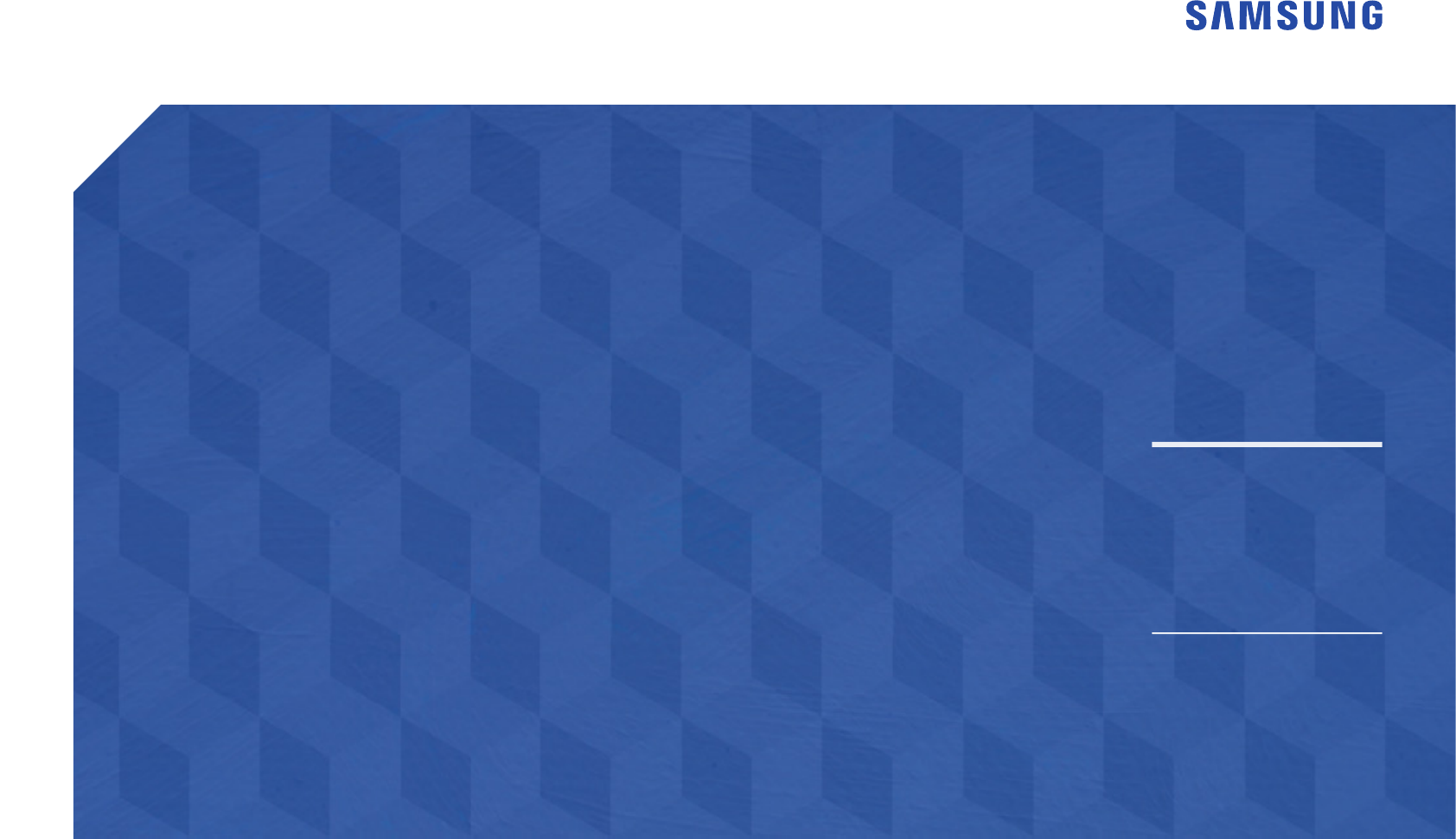מדריך למשתמש )DBJ (DB43J DB49J )QBH (QB65H QB75H )QHH (QH55H QH65H )QMH (QM49H QM55H QM65H הצבע והמראה עשויים להשתנות בהתאם למוצר ,והמפרטים כפופים לשינוי ללא הודעה מוקדמת לצורך שיפור הביצועים. מספר השעות המומלץ לשימוש ביום עבור דגמי ,DBJ QBH QHH ,הוא פחות מ.16- אם נעשה שימוש במוצר במשך למעלה מ 16-שעות ,האחריות עלולה להתבטל.
תוכן העניינים חיבור התקן מקור והפעלתו לפני השימוש במוצר זכויות יוצרים 6 אמצעי זהירות ניקוי אחסון חשמל ובטיחות התקנה תפעול 7 7 8 8 9 11 הכנות בדיקת הרכיבים רכיבים 14 14 חלקים לוח הבקרה הצד השני מנעול למניעת גניבה שלט רחוק 15 15 19 22 23 לפני התקנת המוצר (מדריך ההתקנה) זווית הטיה וסיבוב אוורור 25 25 25 התקנת תושבת הקיר הכנה לפני התקנת תושבת קיר התקנת תושבת הקיר ערכת תושבת קיר – מפרט
תוכן העניינים פס עליון ותחתון 75 משגר URL 76 הגדרות מפעיל URL 77 אישור התקן מחובר מהשרת הגדרת השעה הנוכחית 78 79 אפשרויות תמונה גוון צבע ניקוי רעש תמונה דיגיטלי רמת צבע שחור של HDMI מצב סרט הגדרות Auto Motion Plus עמעום מקומי תאורה אחורית דינמית.
תוכן העניינים איפוס צליל 101 מערכת נגישות ניגודיות גבוהה הגדל 109 109 109 מצב רשת 102 התחל בהתקנה 110 פתח הגדרות רשת סוג רשת הגדרות רשת (קווית) הגדרות רשת (אלחוטית) השתמש בWPS - 102 102 103 105 107 בקרת מגע בקרת מגע נעילת תפריט ניהול 110 110 110 IPv6 107 סטטוס IPv6 107 שעה הגדרת שעון הגדרות NTP שעון קיץ השהיית הדלקה 111 111 111 111 111 הגדרות רשת שרתי
תוכן העניינים מפרט תמיכה עדכון תוכנה עדכן עכשיו עדכון אוטומטי 127 127 127 צרו קשר עם Samsung 127 איפוס הכל 127 המדריך לפתרון בעיות דרישות שעליך לקיים לפני הפנייה אל מוקד שירות הלקוחות של .Samsung בדיקת המוצר בדיקת רזולוציה ותדירות רענון בדוק את הפריטים הבאים.
פרק 01 לפני השימוש במוצר זכויות יוצרים במטרה לשפר את האיכות ,התוכן במדריך זה עשוי להשתנות ללא הודעה מוקדמת. © 2017 Samsung Electronics Samsung Electronicsהיא המחזיקה בזכויות היוצרים על מדריך זה. אין להשתמש במדריך זה או לשכפל אותו ,אם באופן מלא ואם באופן חלקי ,בלא הרשאה מאת .Samsung Electronics ,Microsoft Windowsהם סימני מסחר רשומים של .Microsoft Corporation ,VESA DPMו DDC-הם סימני מסחר רשומים של .
אמצעי זהירות ניקוי אזהרה ――התמונות הבאות הן לדוגמה בלבד .מצבי אמת עשויים להיות שונים ממה שנראה בתמונות. אי קיום ההוראות עלול לסכן אותך בפציעה קטלנית. ――נהג בזהירות בעת הניקוי שכן הלוח והחלקים החיצוניים של מסכי LCDמתקדמים רגישים לשריטות. ――בעת הניקוי ,בצע את הפעולות הבאות. זהירות אי קיום ההוראות עלול לגרום נזקי גוף או רכוש. 1 1כבה את המוצר ואת המחשב. 2 2נתק את כבל החשמל מהמוצר. ――אחוז בתקע של כבל החשמל ואל תיגע בכבל בידיים רטובות .
אחסון חבר את התקע לשקע מוארק (התקנים מבודדים מסוג 1בלבד). בשל המאפיינים של מוצרים מבריקים במיוחד ,השימוש במכשיר אדים UVבסמוך עלול ליצור כתמים לבנבנים על המוצר. ――אם פנים המוצר זקוק לניקוי ,פנה למוקד שירות הלקוחות (השירות בתשלום). • •אי הקפדה על הוראה זו עלולה לגרום להתחשמלות או פציעה. ! אין לקפל או למשוך בכוח את כבל החשמל .הקפד שלא להניח על כבל החשמל חפצים כבדים. חשמל ובטיחות • •נזק לכבל עלול לגרום לדליקה או להתחשמלות. ――התמונות הבאות הן לדוגמה בלבד .
התקנה זהירות אין לנתק את כבל החשמל כאשר המוצר פועל. • •המוצר עלול להינזק ממכת חשמל. אזהרה אין להניח על המוצר נרות ,מכלים עם חומר דוחה חרקים או סיגריות .אין להתקין את המוצר סמוך למקורות חום. • •אי הקפדה עלולה לגרום לדליקה. השתמש רק בכבל החשמל שצורף למוצר על ידי .Samsungאל תשתמש בכבל החשמל המצורף עם מוצרים אחרים. • •הדבר עלול לגרום לדליקה או להתחשמלות. להתקנת תושבת הקיר ,הזמן טכנאי. • •התקנה בידי אדם שאינו מוסמך עלולה לגרום לפציעה.
התקן את המוצר על משטח ישר ויציב בלבד (לא על משטח רופף או נטוי). • •נפילה של המוצר עלולה לגרום נזק למוצר ו/או לפציעה. זהירות היזהר שלא לשמוט את המוצר בזמן העברה. • •שימוש במוצר באזור עם רטט מוגזם עלול להסב נזק למוצר או לגרום לדליקה. • •הדבר עלול לגרום לתקלה במוצר או לפציעה. אין להתקין את המוצר בכלי רכב או לחשוף אותו לאבק ,לחות (טיפות מים וכו') ,שמן או עשן. ! אין להניח את המוצר על חלקו הקדמי. • •הדבר עלול לגרום לדליקה או להתחשמלות.
תפעול אל תניח על המוצר חפצים כבדים או פריטים שילדים אוהבים (כמו צעצועים, ממתקים וכו'). • •המוצר או העצמים הכבדים עלולים ליפול ולגרום לנזק חמור אם ילד יושיט את ידו כדי לקחת את הצעצועים או הממתקים. אזהרה מוצר זה מכיל רכיבים שעובר בהם מתח גבוה .לעולם אל תפרק ,תתקן או תשנה את המוצר בעצמך. במהלך סופת ברקים או רעמים ,כבה את המוצר והוצא את כבל החשמל. • •הדבר עלול לגרום לדליקה או להתחשמלות. • •הדבר עלול לגרום לדליקה או להתחשמלות.
אל תחזיק תרסיס דליק או חומרים דליקים אחרים סמוך למוצר. • •אי הקפדה על הוראה זו עלולה לגרום לפיצוץ או דליקה. זהירות השארת תמונה קפואה במסך לפרק זמן ממושך עלולה לגרום לצריבת מסך או לפיקסלים פגומים. ! • •אם אין בכוונתך להשתמש במוצר פרק זמן ממושך ,הפעל מצב חיסכון בחשמל או שומר מסך עם תמונה נעה. ודא שפתחי האוורור לא נחסמו על ידי מפות או וילונות. ! • •עלייה בטמפרטורה הפנימית עלולה לגרום לדליקה.
אל תניח לילדים להכניס לפה סוללות שהוצאו מהשלט רחוק .יש להניח את הסוללות מחוץ להישג ידם של ילדים או תינוקות. לאחר כל שעה של שימוש במוצר ,תן מנוחה לעיניך לפרק זמן העולה על 5דקות. • •דבר זה יסייע בהפגת עייפות העיניים. • •במקרה שילד הכניס את הסוללה לפיו ,יש לפנות לרופא באופן מיידי. ! הקפד להכניס סוללות למקומן לפי סימוני הקטבים (.)- ,+ אין לגעת במסך לאחר הפעלה ממושכת של המוצר ,שכן בעקבות הפעלה ממושכת הוא יתחמם.
פרק 02 הכנות בדיקת הרכיבים רכיבים -אם חסר לך רכיב כלשהו ,פנה אל הספקשרכשת ממנו את המוצר. -מראה הרכיבים עשוי להיות שונה מזה שלהרכיבים בתמונות. -מעמד אינו מסופק עם המוצר .כדי להתקיןמעמד ,תוכל לרכוש אותו בנפרד. מדריך התקנה מהיר כרטיס אחריות (לא זמינות במקומות מסוימים) מדריך תקינה כבל חשמל -ניתן להשתמש במתאם RS232Cכדילהתחבר לצג אחר באמצעות כבל RS232C מסוג D-SUB( 9פינים).
――ייתכנו שינויים בצבע ובצורה של חלקים מסוימים בהשוואה לפריטים שבתמונה .במטרה לשפר את האיכות ,התוכן במדריך זה עשוי להשתנות ללא הודעה מוקדמת. חלקים לוח הבקרה QHH חלקים תיאור לוגו החברה אין למשוך את לוגו החברה תוך הפעלת כוח .הלוגו עלול להיקרע או להישבר. ――דגמים נתמכיםQMH ,QB65H : DBJ כדי לבצע פעולה ,לחץ על לחצן השלט רחוק תוך הפניית השלט אל החיישן שבתחתית חזית המוצר. חיישן השלט רחוק נמצא בתחתית המוצר.
―― מקש הלוח ממוקם בצד ימין למטה בחזית המוצר. ― ―לחיצה על לחצן Pשבמקש הלוח בעת הפעלת המוצר תגרום להצגת תפריט השליטה. תיאור לחצנים מיועד לכיבוי המוצר. כיבוי תפריט השליטה כאשר מסך תפריט השליטה מוצג ,לחץ לחיצה קצרה על מקש הלוח כדי להזיז את הסמן אל כיבוי ,ולאחר מכן לחץ לחיצה ארוכה על מקש הלוח כדי לכבות את המוצר. לבחירת מקור הקלט הרצוי.
――ייתכנו שינויים בצבע ובצורה של חלקים מסוימים בהשוואה לפריטים שבתמונה .במטרה לשפר את האיכות ,התוכן במדריך זה עשוי להשתנות ללא הודעה מוקדמת. לוח הבקרה QB75H חלקים תיאור הפעל את המוצר. בעת הפעלת המוצר תגרום להצגת תפריט השליטה. לחיצה על לחצן ――כדי לצאת מתפריט המוצג במסך ,לחץ לחיצה ארוכה (לפחות שנייה אחת) על מקש הלוח. מעבר לתפריט העליון או התחתון .תוכל גם לכוונן את הערך של אפשרות. רמקול מעבר לתפריט השמאלי או הימני.
――לחיצה על לחצן השליטה. שבמקש הלוח בעת הפעלת המוצר תגרום להצגת תפריט תיאור לחצנים ראשי תפריט השליטה הצגת התפריט נגן. הזז את מקש הלוח מעלה כדי לבחור באפשרות ראשי בתפריט השליטה. הצגת תפריט האפשרויות. הגדרות ראשי הזז את מקש הלוח לשמאל כדי לבחור באפשרות הגדרות בתפריט השליטה .תפריט השליטה יופיע במסך .הזז את מקש הלוח לימין כדי לבחור בתפריט הרצוי .תוכל לבחור בתפריט המשנה הרצוי על ידי הזזת מקש הלוח מעלה ,מטה ,לשמאל או לימין .
הצד השני ――ייתכנו שינויים בצבע ובצורה של חלקים מסוימים בהשוואה לפריטים שבתמונה. במטרה לשפר את האיכות ,התוכן במדריך זה עשוי להשתנות ללא הודעה מוקדמת. QHH יציאה תיאור RS232C OUT חיבור MDCבעזרת מתאם .RS232C RS232C IN RJ45 חיבור MDCבעזרת כבל )10/100 Mbps( .LAN ――השתמש בכבל )*STP Type(Cat7עבור החיבור. *זוג שזור מסוכך. DP IN חיבור מחשב בעזרת כבל .DP )HDMI 1 (ARC לחיבור התקן מקור בעזרת כבל HDMIאו כבל .
הצד השני ――ייתכנו שינויים בצבע ובצורה של חלקים מסוימים בהשוואה לפריטים שבתמונה. במטרה לשפר את האיכות ,התוכן במדריך זה עשוי להשתנות ללא הודעה מוקדמת. יציאה תיאור )USB 1 ¨(1.0A חיבור התקן זיכרון .USB ――יציאות ה USB-במוצר מקבלות זרם קבוע מרבי של 1.0אמפר .אם תהיה חריגה מהערך המרבי ,ייתכן שיציאות ה USB-לא יפעלו. QMH QBH RJ45 חיבור MDCבעזרת כבל )10/100 Mbps( .LAN RS232C IN חיבור MDCבעזרת מתאם .
הצד השני ――ייתכנו שינויים בצבע ובצורה של חלקים מסוימים בהשוואה לפריטים שבתמונה. במטרה לשפר את האיכות ,התוכן במדריך זה עשוי להשתנות ללא הודעה מוקדמת. יציאה תיאור )USB 1 ¨(1.0A חיבור התקן זיכרון .USB ――יציאות ה USB-במוצר מקבלות זרם קבוע מרבי של 1.0אמפר .אם תהיה חריגה מהערך המרבי ,ייתכן שיציאות ה USB-לא יפעלו. DBJ )HDMI IN 1 (ARC לחיבור התקן מקור בעזרת כבל HDMIאו כבל .
מנעול למניעת גניבה ――מנעול למניעת גניבה מאפשר שימוש בטוח במוצר גם במקומות ציבוריים. ――צורת מנגנון הנעילה ושיטת הנעילה תלויים ביצרן .לפרטים ,עיין במדריך למשתמש המצורף למנגנון הנעילה למניעת גניבה שברשותך. ――התמונות הבאות הן לדוגמה בלבד .מצבי אמת עשויים להיות שונים ממה שנראה בתמונות. כדי לנעול מנגנון נעילה נגד גניבה: QMH / QHH / QBH DBJ 1 1הצמד את הכבל של מנגנון הנעילה לחפץ כבד ,כמו למשל שולחן. 2 2השחל את קצה הכבל בלולאה שבקצה הנגדי.
שלט רחוק ――הפעלת התקני תצוגה אחרים בחלל שבו נמצא השלט רחוק של המוצר עלולה לאפשר שליטה גם בהתקני התצוגה האחרים באמצעות השלט רחוק. ――בתמונה הבאה ,המוצר אינו תומך בלחצנים ללא תיאור. מיועד לכיבוי המוצר. POWER OFF DEF ABC .QZ MNO JKL GHI WXY TUV PRS SYMBOL DEL-/-- 3 לחצני מספרים הזן את הסיסמה בתפריט ה.OSD- 6 9 CH LIST השתקת הקול.
הצגת מידע על מקור הקלט הנוכחי. TOOLS INFO בחירה מהירה של פונקציות נפוצות. מעבר לתפריט העליון ,התחתון ,השמאלי או הימני ,או כוונון הגדרה של אפשרות. אישור בחירת תפריט. יציאה מהתפריט הנוכחי. :DBJבחר באופן ידני מקור קלט מחובר מ,DVI- HDMI 1או .HDMI 2 :QHHבחר באופן ידני מקור קלט מחובר מ,HDMI 1- HDMI 2או יציאת תצוגה. :QMH / QBHבחר באופן ידני מקור קלט מחובר מ HDMI 2 ,HDMI 1 ,DVI-או יציאת תצוגה.
לפני התקנת המוצר (מדריך ההתקנה) כדי למנוע פציעה ,יש להצמיד את ההתקן היטב לרצפה או לקיר ,בהתאם להוראות ההתקנה. • •הקפד על כך שהתקנת תושבת הקיר תבוצע על ידי חברה מוסמכת להתקנות מסוג זה. • •ולא ,ההתקן עלול ליפול ולגרום פציעה. 15° • •הקפד להשתמש בתושבת הקיר שצוינה. זווית הטיה וסיבוב ――לקבלת פרטים נוספים ,פנה אל מוקד שירות הלקוחות של .Samsung • •ניתן להטות את המוצר לכל היותר בזווית של 15°ביחס למשטח האנכי של הקיר.
התקנה בתוך גומחה בקיר B B Aמרחק של 40מ"מ לפחות Bמרחק של 70מ"מ לפחות Cמרחק של 50מ"מ לפחות D D C Dמרחק של 50מ"מ לפחות A Eטמפרטורת סביבה :מתחת ל35°C- ――בעת התקנת המוצר בגומה בקיר ,השאר מרווח מ לפחות כפי שצוין C הסביבה תהיה פחות מ.
התקנת תושבת הקיר ――הכיסוי ניתן להסרה בקלות ביד .הסר את הכיסוי כשאתה מתקין את תושבת הקיר .אל תסיר את הכיסוי כשאינך מתקין את תושבת הקיר. ――הסרת הכיסוי חיונית רק בעת התקנת ( WMN-M11Eתושבת קיר ללא מרווח).
הכנה לפני התקנת תושבת קיר כדי להתקין תושבת קיר של יצרן אחר ,השתמש במתאם למתלה (.)1 ――דגמים נתמכיםQHH : התקנת תושבת הקיר בעזרת ערכת תושבת הקיר (נמכרת בנפרד) ניתן לתלות את המוצר על הקיר. 1 לקבלת מידע מפורט על התקנת תושבת הקיר ,עיין בהוראות המצורפות לתושבת הקיר. מומלץ לפנות לטכנאי כדי לקבל סיוע בהתקנת פס המתכת של תושבת הקיר. Samsung Electronicsאינה נושאת באחריות בגין נזק שייגרם למוצר או פציעה שתיגרם לך או לאחרים אם תחליט להתקין את תושבת הקיר בעצמך.
ערכת תושבת קיר – מפרט (VESA) ――התקן את תושבת הקיר על קיר מוצק בזווית אנכית לרצפה .לפני הצמדת תושבת הקיר למשטחים שאינם קירות גבס ,פנה לסוכן הקרוב אליך כדי לקבל מידע נוסף. התקנת המוצר על קיר נטוי עלולה לגרום לנפילתו ולפציעה גופנית קשה. • •ערכות תושבת קיר של Samsungמכילות מדריך התקנה מפורט ואת כל החלקים הנחוצים להרכבת התושבת. • •אין להשתמש בברגים שאורכם גדול מהאורך התקני או שאינם עומדים במפרט הברגים התקניים של .VESAברגים ארוכים מדי עלולים לגרום נזק לפנים המוצר.
שלט רחוק ()RS232C • •הקצאת פינים 1 2 3 4 5 5 4 3 2 1 חיבור כבל כבל RS232C ממשק RS232C( 9פינים) פין ( TxDמס' ,)2 ( RxDמס' ,)3 ( GNDמס' )5 קצב סיביות 9600 bps 6 7 8 9 9 8 7 6 <סוג זכר> <סוג נקבה> סיביות נתונים 8סיביות פין אות זוגיות ללא 1 זיהוי צליל תקשורת סיבית עצירה 1סיביות 2 קבלת נתונים בקרת זרימה ללא 3 העברת נתונים אורך מרבי 15מ' (מסוג מסוכך בלבד) 4 מסו
כבל LAN • •כבל RS232C מחבר D-Sub :של 9פינים לכבל סטריאו • •הקצאת פינים 3 2 1 1 1 2 3 4 5 6 7 8 6 -P2- 5 -P1סוג זכר -P2- -P1- -P1- 9 -P2- Rx 3 ---------- 1 Tx STEREO Tx 2 ---------- 2 Rx PLUG Gnd 5 ---------- 3 Gnd ()3.
)(מחשב למחשבCross LAN כבל RJ45 :• •מחבר )(מחשב לרכזתDirect LAN כבל HUB P1 RJ45 RJ45 P2 P2 RJ45 32 אות P2 P1 אות RX+ 3 ↔ 1 TX+ RX- 6 ↔ 2 TX- TX+ 1 ↔ 3 RX+ TX- 2 ↔ 6 RX- P1 P1 P2 אות P2 P1 אות TX+ 1 ↔ 1 TX+ TX- 2 ↔ 2 TX- RX+ 3 ↔ 3 RX+ RX- 6 ↔ 6 RX-
חיבור 2 • •חיבור .
קודי בקרה • •התקשורת מתבצעת ביחידות הקסדצימאליות .בדיקת הסיכום מחושבת על-ידי סיכום כל הערכים פרט לכותרת .אם תוצאת בדיקת הסיכום מסתכמת ליותר מ 2-ספרות כמוצב להלן ( ,)11+FF+01+01=112הספרה הראשונה מוסרת.
בקרת עוצמת קול בקרת הפעלה • •פונקציה ניתן להפעיל ולכבות מוצר באמצעות מחשב. • •פונקציה ניתן לכוונן את עוצמת הקול של מוצר באמצעות מחשב.
בקרת מקור קלט • •Ack • •פונקציה ניתן לשנות את מקור הקלט של מוצר באמצעות מחשב. כותרת פקודה 0xAA 0xFF מזהה אורך נתונים Ack/Nak r-CMD Val1 3 ''A 0x14 "Input "Source • •הצגת מצב מקור הקלט ()Get Input Source Status כותרת פקודה 0xAA 0x14 מזהה אורך נתונים בדיקת סיכום " :"Input Sourceקוד מקור קלט שיוגדר במוצר.
בקרת מצב קיר וידאו בקרת גודל מסך • •פונקציה ניתן להפעיל את מצב קיר וידאו במוצר באמצעות מחשב. • •פונקציה ניתן לשנות את גודל המסך של מוצר באמצעות מחשב. בקרה זו זמינה רק במוצר שבו האפשרות קיר וידאו מופעלת.
קיר וידאו מופעל מנעול ביטחון • •פונקציה הפעלה או כיבוי של קיר וידאו במוצר באמצעות המחשב. • •פונקציה ניתן להשתמש במחשב להפעלה או כיבוי של הפונקציה נעילת אבטחה פעילה במוצר. בקרה זו זמינה ללא ,בין אם ההתקן מופעל ובין אם לאו.
בקרת משתמש עבור קיר וידאו • •פונקציה הפעלה או כיבוי של פונקציית קיר הווידאו במוצר באמצעות המחשב.
מודל קיר וידאו 10x10 1 2 3 4 5 6 7 8 9 10 11 12 13 14 15 כבוי 0x00 0x00 0x00 0x00 0x00 0x00 0x00 0x00 0x00 0x00 0x00 0x00 0x00 0x00 0x00 1 0x11 0x12 0x13 0x14 0x15 0x16 0x17 0x18 0x19 0x1A 0x1B 0x1C 0x1D 0x1E 0x1F 2 0x21 0x22 0x23 0x24 0x25 0x
:Wall_SNoקוד מספר המוצר שהוקצה למוצר מודל קיר וידאו (100 ~ 1) : 10x10 מספר מכשיר נתונים 1 0x01 2 0x02 ... ...
פרק 03 חיבור התקן מקור והפעלתו לפני החיבור נקודות לבדיקה לפני החיבור ――לפני חיבור של התקן מקור ,קרא את המדריך למשתמש המצורף אליו. מספר ומיקום היציאות בהתקני מקור אינם זהים בכל התקן. ――אין לחבר את כבל החשמל עד להשלמת כל שאר החיבורים. חיבור כבל החשמל במהלך ההתקנה עלול לגרום נזק למוצר. ――חבר את יציאות השמע כראוי :שמאל = לבן וימין = אדום. ― ― בדוק את סוגי היציאות בגב המכשיר שאתה מעוניין להתחבר אליו. חיבור למחשב • •אין לחבר את כבל החשמל עד להשלמת כל שאר החיבורים.
חיבור באמצעות כבל ( DVIסוג דיגיטלי) חיבור באמצעות כבל DP ――דגמים נתמכיםQMH ,QBH ,DBJ : QBH / QHH: DP IN )QMH: DP IN (DAISY CHAIN IN DVI/MAGICINFO IN DVI/HDMI/AUDIO IN • •אמצעי זהירות לשימוש בDP- ― ―חלק מהכרטיסים הגרפיים שאינם תואמים לתקן DPעלולים למנוע את הצגת מסך Windows Booting/Biosכאשר המוצר נמצא במצב חיסכון בחשמל .במקרה כזה ,הקפד להפעיל תחילה את המוצר לפני הפעלת המחשב. ― ―הממשק DP INבמוצר וכבל ה DP-שסופק תוכננו בהתאם לתקני .
חיבור באמצעות כבל HDMI-DVI לאחר חיבור מחשב למוצר באמצעות כבל ,HDMI-DVIהקפד לקבוע את ההגדרות כפי שמוצג להלן ,כדי לאפשר את הווידאו והשמע מהמחשב. • •קול ← בהגדרה צליל HDMIהצב את )PC(DVI • •תמונה ← הגדר כל מצב מסך ל-טקסט תחת מצב תמונה • •מערכת ← כללי ← בהגדרה החלפה חמה של HDMIהצב את כבוי DBJ / QBH: HDMI IN 1 (ARC), HDMI IN 2 QHH: HDMI 1 (ARC), HDMI 2 )QMH: HDMI IN 1 (ARC), HDMI IN 2 (DAISY CHAIN IN DVI/HDMI/AUDIO IN ――דגמי QHHאינם תומכים ביציאה .
חיבור צג חיצוני • •אין לחבר את כבל החשמל עד להשלמת כל שאר החיבורים. הקפד לחבר תחילה את התקן המקור ורק אחר כך את כבל החשמל. ――חלקי החיבור אינם זהים בכל המוצרים. ―― HDMI OUT (DAISY CHAIN OUT)זמינה רק כאשר מקור הקלט הוא (HDMI 2חיבור למחשב) או יציאת תצוגה. ――השתמש בכבל באורך של פחות מ 3-מטר ( 10רגל) כדי לקבל את איכות הצפייה הטובה ביותר עבור תכני .UHD ― ―מספר מקרי ה Loopout-המרבי 4 :נתמכים אם HDCP 2.2נתמך ,עד 7אם HDCP 1.4נתמך ,ועד 9אם HDCPאינו נתמך.
חיבור להתקן וידאו • •אין לחבר את כבל החשמל עד להשלמת כל שאר החיבורים. הקפד לחבר תחילה את התקן המקור ורק אחר כך את כבל החשמל. • •ניתן לחבר אל המוצר התקן וידאו בעזרת כבל. ――חלקי החיבור אינם זהים בכל המוצרים. ― ―כדי להחליף מקור ,לחץ על לחצן SOURCEבשלט רחוק. חיבור באמצעות כבל HDMI-DVI ――חיבור של המוצר להתקן וידאו באמצעות כבל HDMI-DVIיגרום להעדר שמע .כדי לפתור בעיה זו ,חבר בכבל גם בין יציאות השמע במוצר ובהתקן הווידאו.
חיבור באמצעות כבל HDMI חיבור למערכת שמע שימוש בכבל HDMIאו בכבל HDMIלDVI- ()UHD 30Hz ――חלקי החיבור אינם זהים בכל המוצרים. ――דגמים נתמכיםQMH ,QBH ,DBJ : • •להשגת איכות טובה יותר של התמונה והשמע ,חבר התקן דיגיטלי באמצעות כבל .HDMI • •כבל HDMIתומך באותות וידאו ושמע דיגיטליים ואינו מחייב כבל שמע. -כדי לחבר את המוצר להתקן דיגיטלי שאינו תומך בפלט ,HDMIהשתמש בכבלי HDMI-DVIובכבלי שמע.
מדריך לחיבור כבל חשמל ――ייתכנו שינויים בצבע ובצורה של חלקים מסוימים בהשוואה לפריטים שבתמונה .במטרה לשפר את האיכות ,התוכן במדריך זה עשוי להשתנות ללא הודעה מוקדמת. ――דגמים נתמכיםQHH : 1 1 1חבר את כבל החשמל ליציאת המתח בגב המוצר. 2 2העבר את כבל החשמל המחובר דרך החריץ. 3 3ישר את מכסה נקודת החיבור עם החריץ והחלק אותו בהתאם לכיוון שמוצג באיור.
חיבור תיבת הרשת (נמכרת בנפרד) ――דגמים נתמכיםQMH ,QBH : 1 1מקם את תיבת הרשת כפי שמוצג. 2 2תחילה הכנס את הלשוניות של תיבת הרשת 3 3חבר את תיבת הרשת למסגרות החיבור המקובעות. לחריצים המסומנים באות ( ) Aבמסגרת החיבור. הלשוניות אמורות להיתפס במסגרת .לאחר מכן, ישר את החורים המסומנים באות ( .
חיבור תיבת הרשת (נמכרת בנפרד) ――לפרטים על אופן ההתחברות לתיבת רשת ,עיין במדריך למשתמש שסופק עם תיבת הרשת בעת הרכישה. ――דגמים נתמכיםQMH ,QBH ,DBJ : MagicInfo כדי להשתמש ב ,MagicInfo-יש לוודא שמחוברת למוצר תיבת רשת (שנמכרת בנפרד). ――כדי לשנות את הגדרות ,MagicInfoהפעל את " "MagicinfoSetupWizardבשולחן העבודה. ――לפרטים על אופן השימוש ב ,MagicInfo-צפה בתקליטור שסופק עם תיבת הרשת. ――המידע בסעיף זה כפוף לשינוי ללא הודעה מראש ,לצורך שיפור האיכות.
.בחר מצב תצוגה6 6 .IP-הזן את פרטי ה4 MagicInfo Setup Wizard - v.1.12 4 MagicInfo Setup Wizard - v.1.12 Select Screen Type - step 4 Select TCP/IP - step 2 Obtain an IP address automatically Use the following IP address: Landscape IP address: Portrait 192 . 168 . 0 . 102 Subnet mask: 255 . 255 . 255 . 0 Default gateway: 192 . 168 . 0 . 1 Obtain DNS server address automatically Use the following DNS server address: < Back(B) .
שינוי מקור הקלט מקור מאפשר לך לבחור מתוך מגוון של התקני מקור ולשנות שמות של התקני מקור. תוכל להציג את המסך של התקן מקור שחובר למוצר .ברשימת התקני המקור ,בחר מקור כדי להציג את המסך שלו. ――ניתן לשנות התקן מקור גם באמצעות לחצן SOURCEבשלט רחוק. ――התמונה במסך עלולה להיות משובשת אם תבחר התקן מקור לא מתאים כהתקן המקור שברצונך לעבור אליו.
Web Browser E ← Web BrowserENTER ← SOURCEמקור ← ――חבר כבל LANכדי לקבל גישה לאינטרנט דרך המוצר ,בדומה לגישה לאינטרנט דרך מחשב. הגדרות ← SOURCEמקור ← הגדרות מתקדמות כללי הסתרה אוטומטית של הכרטיסיות וסרגל הכלים אם לא תשתמש פרק זמן מסוים בכרטיסיות הגלישה ,בתפריט או בסרגל הכלים ,הם ייעלמו באופן אוטומטי. כדי להציג אותם מחדש ,הזז את הסמן או התמקד בראש המסך.
סביבת עבודה מרוחקת פרטיות ואבטחה אל תעקוב בקש מאתרי אינטרנט לא לעקוב אחריך. • •השתמש /אל תשתמש מחק היסטוריה מחק את כל היסטוריית הגלישה שלך. JavaScript אפשר לכל האתרים להריץ JavaScriptכדי לשפר את חוויית הגלישה. • •השתמש /אל תשתמש מחק נתוני גלישה ← SOURCEמקור ← סביבת עבודה מרוחקת ← EENTER פונקציה זו מאפשרת לך לחבר את המוצר למחשב מרוחק או לשרת ענן. הזן את כתובת המחשב או שרת הענן שאליו ברצונך להתחבר .
פרק 04 שימוש בMDC- Multiple Display Control" "MDCהוא יישום שמאפשר לשלוט בקלות במספר התקני תצוגה במקביל באמצעות מחשב. לפרטים על אופן השימוש בתוכנית ,MDCעיין בעזרה לאחר התקנת התוכנית .תוכנית MDCזמינה באתר האינטרנט. לאחר שתלחץ על הלחצן Onבעקבות הלחצן ,Offהמוצר יבדוק את הסטטוס שלו במשך דקה בקירוב .כדי להפעיל פקודה ,נסה זאת לאחר דקה. 6 ――אם נתיב הספרייה לא צוין ,התוכנית תותקן בנתיב הספרייה המוצג כברירת מחדל.
חיבור לMDC- שימוש ב MDC-דרך ( RS-232Cתקני תקשורת של נתונים טוריים) יש לחבר כבל טורי RS-232Cליציאות הטוריות במחשב ובצג. ――המראה עשויה להשתנות ,בהתאם למוצר.
שימוש ב MDC-דרך Ethernet הזן את כתובת ה IP-של התקן התצוגה הראשי וחבר את ההתקן למחשב .ניתן לחבר התקני תצוגה זה לזה באמצעות כבל .LAN חיבור באמצעות כבל Direct LAN ――המראה עשויה להשתנות ,בהתאם למוצר. ――ניתן לחבר מוצרים רבים באמצעות היציאה RJ45במוצר ויציאות ה LAN-ברכזת.
חיבור באמצעות כבל Cross LAN ――המראה עשויה להשתנות ,בהתאם למוצר. ――ניתן לחבר מוצרים רבים באמצעות היציאה RS232C IN / OUTבמוצר.
פרק 05 תכונה נגן היא נגישה באמצעות לחצן HOMEבשלט רחוק. נגן מס' ← HOMEנגן ←ENTER E הפעל מגוון תכנים כגון ערוצים עם לוחות זמנים שהוקצו ,תבניות או קבצים. נגן זיכרון פנימי 5 1 1 בחר בין הזיכרון הפנימי לחיצוני. 2 הפעל תוכן ,תבניות ולוחות זמנים המוגדרים בשרת. • •תוכל לראות אם השרת מחובר (אישור) במסך נגן .כדי לבדוק אם השרת מחובר כאשר ערוץ של הרשת פעיל ,לחץ על INFOבשלט רחוק. Available )4.
מתי התוכן פועל לחצני השליטה בשלט רחוק באפשרותך להשתמש בלחצנים של השלט רחוק כדי להפעיל ,להשהות או לדלג על פריטי תוכן ברשימת ההשמעה. לחצנים פונקציה TOOLS הצגת שורת התפריטים. INFO הצגת המידע על כל פריט תוכן. ► מעבר לקובץ או לדף הבא. ◄ מעבר לקובץ או לדף הקודם. ³/∆/E הפעלה או השהיה של הצגת שקופיות או תוכן וידאו. ´ עצירת תצוגת התוכן ומעבר אל מסך נגן. π הרצה לאחור של תוכן הווידאו. µ הרצה קדימה של תוכן הווידאו.
תבניות קובץ התואמות ל-נגן • •מערכות הקבצים הנתמכות כוללות את FAT32ו.NTFS- • •לא ניתן להפעיל קובץ שהרזולוציה האנכית והאופקית שלו גדולה מהרזולוציה המרבית המותרת .בדוק את הרזולוציה האנכית והאופקית של הקובץ. • •בדוק את הגרסאות ואת סוגי ה Codec-הנתמכים לווידאו ולשמע. • •בדוק את גרסאות הקובץ הנתמכות. -גרסאות PowerPointהנתמכות הן גרסאות 2007 – 97• •רק התקן ה USB-האחרון שהיה מחובר מזוהה.
תוכן העניינים שמעCodec קצב סיביות )Mbps( קצב תמונות )(מסגרות בשנייה רזולוציה וידאוCodec תבנית סרט סיומת קובץ AC3 60 4096X2160: 30 4096x2160 H.264 BP/MP/HP AVI *.avi MKV *.mkv ASF *.asf MP4 *.wmv 3GP *.mp4 LPCM ADPCM(IMA, MS) AAC HE-AAC 3840X2160: 60 80 60 HEVC (H.265 - Main, Main10) 80 30 3840x2160 Motion JPEG 20 60 1920x1080 MVC MOV *.mov DD+ MPEG4 SP/ASP FLV *.3gp Dolby TrueHD Window Media Video v9 (VC1) VRO *.vro MPEG(MP3) MPEG2 VOB *.
וידאו • •וידאו תלת-ממדי אינו נתמך. • •תוכן עם רזולוציה גדולה יותר מהרזולוציה שצוינה בטבלה לעיל אינו נתמך. • •תוכן וידאו עם קצב סיביות או קצב מסגרות גדול מהקצב שצוין בטבלה לעיל עלול לגרום לווידאו משובש במהלך ההפעלה. • •ייתכנו שיבושים בהפעלת תוכן וידאו או שהוא לא יופעל כלל במקרה של שגיאה בתוכן או בתבנית הסרט. • •התקני USBומצלמות דיגיטליות מסוימות אינם מתאימים להפעלה עם הנגן.
Power Point • •תבניות קובצי מסמכים תואמות -סיומת,ppt : pptx -גרסהOffice 2007 ~ Office 97 :• •פונקציות שאינן נתמכות -אפקט הנפשה -צורות תלת-ממדיות (יוצגו כדו-ממדיות) -כותרת עליונה ותחתונה (חלק מפריטי המשנה אינם נתמכים) Word Art- -יישורשגיאת יישור של קבוצה עלולה להופיע Office 2007- SmartArtאינו נתמך במלואו 97 .מתוך 115פריטי משנה נתמכים.
קובצי תבנית • •פעולות יצירה/עריכה/הפעלה זמינות ברמת התבניות שלי בלבד. LFD • •נתמך ב-ערוץ רשת • •תבניות קובצי מסמכים תואמות - -סיומתlfd.
תזמן תוכל לבדוק את לוח הזמנים להשמעה של תוכן בשרת ,לוחות זמנים שיובאו מאחסון חיצוני או כאלה שיובאו ממכשיר נייד. מס' ← HOMEתזמן ←ENTER E תזמן מחובר SUN AM 1 בחר בין השרת לבין זיכרון חיצוני. 2 בחר לוח זמנים שבועי להפעלת תוכן. ******* ][Ch.1 רשת MON TUE WED THU FRI SAT תיאור בחר להציג מידע מפורט על כל אירוע. 12 01 02 03 3 04 05 הצג תמונה ממוזערת ותקציר מידע על התוכן.
שכפל מוצר ← HOMEשכפל מוצר ←ENTER E תפריט יצא הגדרות במוצר להתקן אחסון חיצוני .באפשרותך גם לייבא הגדרות מהתקן אחסון חיצוני. אפשרות זאת שימושית כאשר ברצונך להחיל הגדרות זהות במספר מוצרים. כאשר לא נמצא קובץ משוכפל בהתקן האחסון החיצוני 1 1חבר את התקן האחסון החיצוני ,ולאחר מכן הפעל את הפונקציה שכפל מוצר. 2 2ההודעה לא נמצא קובץ שיבוט בהתקן האחסון החיצוני .לייצא את הגדרות המכשיר הזה להתקן האחסון החיצוני? תופיע.
הגדרות ID ← HOMEהגדרות ← IDENTER E הקצה מזהה למכשיר. מספר זהוי המכשיר הזן את מספר המזהה של המוצר המחובר לקבל הקלט כדי לאפשר קליטת אות קלט( .טווח)224~0 : ――לחץ על u/dכדי לבחור מספר ולאחר מכן לחץ על .E ――הזן את המספר הרצוי באמצעות לחצני הספרות בשלט רחוק. הגדרת התקן IDאוטו' תכונה זו מקצה באופן אוטומטי מספר מזהה להתקן המחובר באמצעות כבל .RS232C הגדרות ID כאשר מחוברים מספר התקנים ,הפעל את התכונה בהתקן הראשון או האחרון.
קיר וידאו ← HOMEקיר וידאו ←ENTER E התאם אישית את הפריסה של מסכים מרובים המחוברים זה לזה ליצירת קיר וידאו. בנוסף ,הצג חלק מהתמונה המלאה או חזור על אותה תמונה בכל אחד מהמסכים המרובים המחוברים. כדי להציג מספר תמונות ,עיין בעזרה של MDCאו במדריך למשתמש של .MagicInfoייתכן שדגמים מסוימים אינם תומכים בפונקציה .MagicInfo קיר וידאו באפשרותך להפעיל או לנטרל את קיר וידאו. כדי לארגן קיר וידאו ,בחר פועל.
מיקום מסך כדי לארגן מחדש את פיצול המסכים ,כוונן את המספר של כל מוצר במטריצה באמצעות התכונה מיקום מסך. בחירה באפשרות מיקום מסך תציג את מטריצת קיר הווידאו עם המספרים שהוקצו למוצרים שיוצרים את קיר הווידאו. כדי לארגן מחדש את המוצרים ,השתמש בלחצני הכיוון בשלט רחוק כדי להעביר מוצר למספר רצוי אחר .לחץ על לחצן .E ― ―מיקום מסך מאפשר לך לפצל את המסך עד ל 225-תצוגות (.)15 x 15 ― ―הפונקציה מיקום מסך תהיה זמינה רק אם הערך בהגדרה קיר וידאו הוא פועל.
מצב רשת בדוק את החיבור הנוכחי לרשת ולאינטרנט. ← HOMEמצב רשת ←ENTER E מצב רשת - -התמונה המוצגת אינה זהה ותלויה בדגם.
מצב תמונה ← HOMEמצב תמונה ←ENTER E בחר מצב תמונה (מצב תמונה) בהתאם לסביבה שבה יופעל המוצר. מצב וידאו/תמונה משפר את איכות התמונה של מכשיר הווידאו .מצב טקסט משפר את איכות התמונה של המחשב. • •חנות וקניון מתאים למרכזי קניות. -בחר וידאו/תמונה או טקסט בהתאם למצב התמונה.• •משרד ובית ספר מתאים למשרדים ובתי ספר. -בחר וידאו/תמונה או טקסט בהתאם למצב התמונה.• •טרמינל ותחנה מתאים למסופי אוטובוס ולתחנות רכבת. - -בחר וידאו/תמונה או טקסט בהתאם למצב התמונה.
שעון עצר הפעלה/כיבוי ← HOMEשעון עצר הפעלה/כיבוי ←ENTER E ―― עליך להגדיר את הגדרת שעון כדי שתוכל להשתמש בתכונה זו. שעון עצר להפעלה בחר באפשרות שעון עצר להפעלה כדי שהמוצר יופעל אוטומטית ביום ובשעה שתבחר. המכשיר יופעל בעוצמת הקול או עם מקור הקלט שהוגדרו. שעון עצר להפעלה :הגדר את הטיימר על ידי בחירת אחת משבע האפשרויות .הקפד להגדיר תחילה את השעה הנוכחית.
שעון עצר לכיבוי בהגדרת (שעון עצר לכיבוי) ,בחר אחת משבע האפשרויות לכיבוי הטיימר( .שעון עצר לכיבוי ~ 1שעון עצר לכיבוי )7 • •הגדרות :בחר כבוי ,פעם אחת ,כל יום ,שני-שישי ,שני-שבת ,שבת-א' או ידני .אם בחרת באפשרות ידני ,תוכל לבחור את הימים שבהם הפונקציה שעון עצר לכיבוי תכבה את המוצר. -סימן הביקורת מציין את הימים שנבחרו.• •שעה :הגדר שעה ודקה .היעזר בלחצני הספרות או במקשי החצים מעלה ומטה כדי להזין את הספרות .
פס עליון ותחתון ← HOMEפס עליון ותחתון ←ENTER E הזן טקסט כאשר סרטון או תמונה מוצגים והצג את הטקסט במסך. • •כבוי /פועל • •הודעה :הזן הודעה שתוצג במסך. • •שעה :הגדר שעת התחלה וזמן סיום להצגת הודעה. • •אפשרויות גופן :ציין את גופן הטקסט עבור ההודעה. • •מיקום :בחר כיוון להצגת הודעה. • •גלילה :ציין את הגדרות הכיוון והמהירות לגלילת ההודעה. • •תצוגה מקדימה :הצג תצוגה מקדימה של הגדרות הכיתוב שנקבעו.
משגר URL לפרטים על אופן השימוש בתכונה משגר ,URLפנה לסוכן שממנו המוצר נרכש. ――כדי להשתמש בתכונה משגר ,URLבהגדרה נגן דרך הצב את משגר URLתחת מערכת. ← HOMEמשגר ← URLEENTER משגר URL משגר URL - -התמונה המוצגת אינה זהה ותלויה בדגם.
הגדרות מפעיל URL ← HOMEהגדרות מפעיל ← URLEENTER • •התקן אפליקציית רשת :הזן כתובת URLכדי להתקין את יישום האינטרנט. • •התקן מהתקן :USBהתקן את יישום האינטרנט מהחסן ה.USB- • •הסר התקנה :הסר את יישום האינטרנט המותקן. • •הגדרת טיים אאוט :הגדר זמן קצוב להתחברות אל כתובת ה.URL- • •מצב מפתח :הפעל מצב מפתח. הגדרות מפעיל URL - -התמונה המוצגת אינה זהה ותלויה בדגם.
אישור התקן מחובר מהשרת ――תחילה הגדר את השרת הגדרות רשת שרתים לפני אישור ההתקן. 1 1התחבר לשרת שהקצית להתקן שלך. 2 2הזן את המזהה והסיסמה כדי להתחבר. 3 3בחר באפשרות Deviceמתוך שורת התפריטים העליונה. 4 4בחר באפשרות Unapprovedמתוך התפריטים המשניים. 5 5בחר את ההתקן מתוך הרשימה ולחץ על .Approve 6 6הזן את הפרטים הדרושים לאישור ההתקן. ―― :Device Nameהזן את שם ההתקן.
הגדרת השעה הנוכחית ייתכן שלוח זמנים לא יפעל אם השעה המוגדרת בהתקן שונה מהשעה הנוכחית בשרת. 7 7בחר בתפריט Allכדי לוודא שההתקן נרשם. 8 8כאשר ההתקן אושר על-ידי השרת ,לוח הזמנים הרשום בקבוצה שנבחר יורד להתקן .לוח הזמנים יפעל בסיום ההורדה. ――לפרטים נוספים על אופן ההגדרה של לוח זמנים ,עיין ב<מדריך למשתמש של .>MagicInfo Lite Server ――אם התקן נמחק מרשימת ההתקנים שאושרו על-ידי השרת ,ההתקן יבצע אתחול מחדש כדי לאפס את ההגדרות שלו.
פרק 06 כוונון מסך קבע את הגדרות תמונה (תאורה אחורית ,גוון צבע וכו'). הפריסה של אפשרויות תפריט תמונה אינה זהה ותלויה במוצר. מצב תמונה בחר מצב תמונה (מצב תמונה) בהתאם לסביבה שבה יופעל המוצר. מצב וידאו/תמונה משפר את איכות התמונה של מכשיר הווידאו .מצב טקסט משפר את איכות התמונה של המחשב. • •חנות וקניון מתאים למרכזי קניות. ← MENU mתמונה ← מצב תמונה ← ENTER E - -בחר וידאו/תמונה או טקסט בהתאם למצב התמונה.
תאורה אחורית /ניגודיות /בהירות / חדות /צבע /גוון ()G/R לרשותך מספר אפשרויות לשינוי איכות התמונה במוצר. ――עריכת שינויים בתאורה אחורית ,ניגודיות ,בהירות ,חדות ,צבע או בגוון ( )G/Rתגרום לשינויים מתאימים בהוראות שבמסך. ← MENU mתמונה ← ENTER E ――כדי לכוונן את האפשרויות צבע ו גוון ( ,)G/Rהגדר את מצב תמונה לערך וידאו/תמונה. ――באפשרותך להתאים ולשמור הגדרות עבור כל התקן חיצוני שחיברת לכניסת קלט במוצר. ――הפחתת בהירות התמונה מצמצמת את צריכת החשמל.
צבע טמפרטורה כוונון טמפרטורת הצבע (אדום /ירוק /כחול)( .טווח)16000K–2800K : ――מופעל כאשר הערך בהגדרה גוון צבע הוא כבוי. ← MENU mתמונה ← צבע טמפרטורה ← ENTER E ――אם הערך בהגדרה מצב תמונה הוא מכויל ,צבע טמפרטורה יושבת. תמונה צבע טמפרטורה 10000 K - -התמונה המוצגת אינה זהה ותלויה בדגם.
איזון לבן ← MENU mתמונה ← איזון לבן ← ENTER E 2נקודות כוונון טמפרטורת הצבע לקבלת תמונה טבעית יותר. • •שנה / R-שנה / G-שנה :B-כוונון הכהות של כל צבע (אדום ,ירוק ,כחול). • •תוספת / R-תוספת / G-תוספת :B-כוונון הבהירות של כל צבע (אדום ,ירוק ,כחול). תמונה איזון לבן • •איפוס :מתאים לסביבות שבהן נעשה שימוש בתצוגת קיר וידאו. הגדרות 20נקודות שליטה באיזון הלבן במרווחים של 20נקודות על-ידי כוונון ערכי הבהירות של אדום ,ירוק וכחול.
גאמה כוונון הבהירות של צבעים ראשוניים. • •BT.1886 / ST.2084 / HLG ――אם הערך בהגדרה מצב תמונה הוא מכויל ,גאמה יושבת. פונקציות המשנה ,ST.2084 ,HLGו BT.1886-של גאמה משתנות בהתאם לתמונת הקלט והערך של מצב .HDR+כאשר מצב DR+ H במצב פועל ,כל ,ST.2084 ,HLGו BT.1886-זמינים. ← MENU mתמונה ← גאמה ← ENTER E תמונה גאמה BT.1886 ・BT.1886 0 BT.1886 / ST.2084 / HLG התאם את רמות BT.1886 ,ST.2084 ,HLGשל התמונה.
―― הגדרות מתקדמות ← MENU mתמונה ← הגדרות מתקדמות ← ENTER E אם הערך בהגדרה מצב תמונה הוא מכויל ,הגדרות מתקדמות יושבת. מגביר ניגודיות אזן באופן אוטומטי את הניגודיות כדי למנוע הפרשים מוגזמים בין אזורים בהירים וכהים.
הגדרות מרחב הצבעים הגדרות מתקדמות הגדרות מרחב הצבעים טבעי HDMI UHD Color קבע את הגדרות מרחב הצבעים כדי למקד את ספקטרום הצבעים במסך שלך. ――מופעל כאשר הערך בהגדרה מצב תמונה הוא וידאו/תמונה. מרחב צבעים תאורת תנועה כבוי בחר מרחב צבעים. מצבHDR+ כבוי • •אוטומטי /טבעי /מותאם אישית ――כדי לכוונן את האפשרויות צבע, אדום, ירוק, כחול ואיפוס ,הגדר את מרחב צבעים לערך מותאם אישית. HDMI UHD Color - -התמונה המוצגת אינה זהה ותלויה בדגם.
אפשרויות תמונה גוון צבע אם הערך בהגדרה מצב תמונה הוא טקסט ← MENU mתמונה ← אפשרויות תמונה ← ENTER E • •כבוי /קר /רגיל /חם אם הערך בהגדרה מצב תמונה הוא וידאו/תמונה אפשרויות תמונה גוון צבע כבוי ניקוי רעש תמונה דיגיטלי רמת צבע שחור של HDMI מצב סרט הגדרות Auto Motion Plus עמעום מקומי תאורה אחורית דינמית. אוטומטי אוטומטי2 אוטומטי כבוי • •כבוי /קר /רגיל /חם / 1חם2 ――אם הערך בהגדרה מצב תמונה הוא מכויל ,גוון צבע יושבת.
רמת צבע שחור של HDMI אפשרויות תמונה גוון צבע בחירת רמת השחור במסך כדי לכוונן את עומק המסך. כבוי ניקוי רעש תמונה דיגיטלי רמת צבע שחור של HDMI מצב סרט הגדרות Auto Motion Plus עמעום מקומי תאורה אחורית דינמית. אוטומטי אוטומטי2 אוטומטי כבוי פועל • •רגיל /נמוך /אוטומטי מצב סרט מצב זה מתאים לצפייה בסרטים. הגדרת המוצר כך שיזהה ויעבד באופן אוטומטי אותות סרט מכל המקורות ויכוונון את התמונה להשגת איכות מיטבית.
הגדרות Auto Motion Plus אפשרויות תמונה גוון צבע כבוי ניקוי רעש תמונה דיגיטלי רמת צבע שחור של HDMI מצב סרט הגדרות Auto Motion Plus עמעום מקומי תאורה אחורית דינמית. - -התמונה המוצגת אינה זהה ותלויה בדגם. אוטומטי אוטומטי2 אוטומטי כבוי פועל להגברת חדות התמונה לצורך מיטוב תמונות בתנועה מהירה. ――תוכנת הגדרות Auto Motion Plusזמינה בדגם QHHבלבד. ― ―מופעל כאשר הערך בהגדרה מצב תמונה הוא וידאו/תמונה.
תאורה אחורית דינמית. אפשרויות תמונה גוון צבע התאמה אוטומטית של תאורת הרקע כדי ליצור ניגודיות מיטבית במסך בתנאים הנוכחיים. כבוי ניקוי רעש תמונה דיגיטלי רמת צבע שחור של HDMI מצב סרט הגדרות Auto Motion Plus עמעום מקומי תאורה אחורית דינמית. • •כבוי /פועל ――תוכנת תאורה אחורית דינמית .זמינה בדגם ,QBH ,DBJ QMHבלבד. ― ―ערכי ברירת המחדל של הפונקציה תאורה אחורית דינמית .בכל מצב תמונה מפורטים להלן: אוטומטי אוטומטי2 תאורה אחורית דינמית.
הגדרות גודל תמונה בחר את הגודל ואת יחס התצוגה של התמונה שתוצג במסך. ← MENU mתמונה ← הגדרות גודל תמונה ← ENTER E אפשרויות כוונון מסך שונות יוצגו בהתאם למקור הקלט הנוכחי. ――היציאות הזמינות עשויות להיות שונות בהתאם לדגם. הגדרות גודל תמונה גודל תמונה ・התאם למסך ・זום ומיקום - -התמונה המוצגת אינה זהה ותלויה בדגם. גודל תמונה 16:9סטנדרטי כבוי • • 16:9סטנדרטי :מעבר למצב תמונה של 16:9סטנדרטי רחב. • •מותאם אישית :שינוי הרזולוציה לפי העדפות המשתמש.
אפס תמונה איפוס מצב התמונה הנוכחית להגדרות ברירת המחדל. ← MENU mתמונה ← אפס תמונה ← ENTER E תמונה אפס תמונה - -התמונה המוצגת אינה זהה ותלויה בדגם.
פרק 07 תצוגה על המסך כיוון הצג כיוון תפריט על המסך קבע את התצורה של מסך התפריט. ← MENU mתצוגה על המסך ← כיוון הצג ← ENTER E • •לרוחב :הצג את התפריט במצב לרוחב (ברירת מחדל). • •לאורך :הצג את התפריט במצב לאורך בצידו הימני של מסך המוצר. כיוון הצג כיוון תפריט על המסך לרוחב כיוון תוכן מקור לרוחב יחס גובה-רוחב מסך מלא כיוון תוכן מקור סובב את כיוון המסך של המוצר. • •לרוחב :הצג את המסך במצב לרוחב (ברירת מחדל).
הגנת מסך זמן להגנה אוטומטית אם תוצג במסך תמונה נייחת לפרק זמן מסוים שתוכל להגדירו ,המוצר יפעיל את שומר המסך כדי למנוע צריבה של תמונות 'רפאים' במסך. ← MENU mתצוגה על המסך ← הגנת מסך ← ENTER E הגנה מפני צריבת מסך הגנת מסך זמן להגנה אוטומטית הגנה מפני צריבת מסך • •כבוי 2 /שעות 4 /שעות 6 /שעות 8 /שעות 10 /שעות כבוי כדי לצמצם את הסיכוי לצריבת מסך ,יחידה זו מצוידת בטכנולוגיית הגנה מפני צריבת מסך למניעת צריבת מסך.
שעון עצר הגנה מפני צריבת מסך ניתן להגדיר טיימר להפעלת הגנה מפני צריבת מסך. הנעת פיקסלים התכונה הגנה מפני צריבת מסך תכבה אוטומטית לאחר פרק הזמן שתקבע. שעון עצר שעון עצר תצוגה מיידית כבוי כבוי חזרה :הצג את הדוגמה למניעת צריבת מסך שהוגדרה באפשרות מצב במרווחי הזמן שנקבעו. מרווח :הצג את הדוגמה למניעת צריבת מסך שהוגדרה באפשרות מצב למשך פרק הזמן שנקבע (משעה שעת התחלה עד שעה זמן סיום).
תצוגה מיידית הגנה מפני צריבת מסך בחר את שומר המסך שברצונך להציג באופן מידי. • •כבוי /פיקסל /סרגל מתגלגל /מסך דוהה הנעת פיקסלים שעון עצר תצוגה מיידית כבוי - -התמונה המוצגת אינה זהה ותלויה בדגם.
הצגת ההודעה מידע על המקור בחר אם להציג על המסך מידע על המקור כאשר מקור הקלט משתנה. ← MENU mתצוגה על המסך ← הצגת ההודעה ← ENTER E הודעת העדר אות הצגת ההודעה מידע על המקור פועל הודעת העדר אות פועל הודעת MDC פועל הודעת סטטוס הורדה - -התמונה המוצגת אינה זהה ותלויה בדגם. • •כבוי /פועל כבוי בחר אם להציג על המסך מידע המציין שאין אות כאשר לא זוהה אות. • •כבוי /פועל הודעת MDC בחר אם להציג על המסך מידע על MDCכאשר המוצר נשלט על-ידי .
שפה הגדר את שפת התפריט. ――שינוי בהגדרת השפה יחול על תצוגת התפריט שבמסך בלבד .השינוי לא יחול על פונקציות אחרות במחשב שלך. ← MENU mתצוגה על המסך ← שפה ← ENTER E תצוגה על המסך שפה עברית - -התמונה המוצגת אינה זהה ותלויה בדגם. אפס תצוגה על המסך אפשרות זאת תחזיר את ההגדרות הנוכחיות תחת תצוגה על המסך לערכי ברירת המחדל של היצרן. ← MENU mתצוגה על המסך ← אפס תצוגה על המסך ← ENTER E תצוגה על המסך אפס תצוגה על המסך - -התמונה המוצגת אינה זהה ותלויה בדגם.
פרק 08 כוונון השמע קביעת הגדרות השמע (קול) של המוצר. מצב קול באפשרותך לבחור במצב שמע שיתאים להעדפותיך האישיות. • •רגיל :בחירת מצב השמע הרגיל. • •מוסיקה :הדגשת מוסיקה בהשוואה לקולות. ← MENU mקול ← מצב קול ← ENTER E • •סרט :איכות קול מיטבית לסרטים. • •קול ברור :הדגשת קולות דיבור בהשוואה לקולות אחרים. קול מצב קול רגיל • •מוגבר :הגדלת העוצמה של קול בתדרים גבוהים כדי ליצור חוויית האזנה טובה יותר ללקויי שמיעה.
איזון צלילHDMI ← MENU mקול ← איזון ← ENTER E ← MENU mקול ← צלילENTER E ← HDMI התאם את עוצמת הקול ברמקולים לאופטימיזציה של הקול. בחר אם לשמוע דרך ) AV(HDMIאו דרך ).PC(DVI • • :Balance L/Rכוונון האיזון בין הרמקול הימני לשמאלי. • •איפוס :איפוס האיזון להגדרות ברירת המחדל. ――אם הערך בהגדרה יציאת קול הוא חיצוני ו-מקלט ( ,)HDMIאיזון יושבת. אקולייזר • •)PC(DVI) / AV(HDMI ――תוכנת צליל HDMIזמינה בדגם QMH ,QBH ,DBJבלבד.
יציאת קול עוצמת קול אוטומטית ← MENU mקול ← יציאת קול ← ENTER E ← MENU mקול ← עוצמת קול אוטומטית ← ENTER E בחר רמקולים לפלט קול. עוצמת הקול תלויה בערוץ. • •פנימי /חיצוני /מקלט ()HDMI ――בעת ההגדרה של יציאת קול לערך חיצוני ו-מקלט ( ,)HDMIהדבר יביא לכיבוי הרמקולים של המוצר. השוואה אוטומטית של עוצמת הקול בעת מעבר לערוץ אחר. לאחר פעולה זו השמע יגיע אליך דרך הרמקולים החיצוניים בלבד .
פרק 09 רשת מצב רשת פתח הגדרות רשת ← Mרשת ← מצב רשת ← EENTER m ENU mMENU ← רשת ← פתח הגדרות רשת ← EENTER באפשרותך לבדוק את המצב הנוכחי של הרשת ושל האינטרנט. קבע את הגדרות הרשת לשימוש בתכונות שונות של רכזת חכמה ,כגון חיפוש באינטרנט ,שיתוף תוכן באמצעות רשת ביתית ועדכוני תכונות.
הגדרות רשת (קווית) • •בהתאם לאופן שבה הרשת מוגדרת ,תוכל לחבר את המוצר לרשת LANעל-ידי חיבור יציאת ה LAN-שבגב המוצר ישירות לשקע רשת בקיר באמצעות כבל .LAN עיין באיור להלן .שים לב שהשקע בקיר מחובר למודם או לנתב במקום אחר בבית. התחברות לרשת קווית LAN תוכל לחבר את המוצר שלך לרשת LANבעזרת כבל בשלוש דרכים. • •תוכל לחבר את המוצר לרשת LANעל-ידי חיבור יציאת ה LAN-שבגב המוצר למודם חיצוני באמצעות כבל .LAN עיין באיור להלן.
הגדר את חיבור הרשת כדי להשתמש בשירותי אינטרנט ,לדוגמה ,כדי לבצע שדרוגי תוכנה. 2 2בתפריט המוקפץ שיופיע ,לחץ על הפריט 'סטטוס'. אוטומטי פתח הגדרות רשת(קווי) 3 3בתיבת הדו-שיח שתוצג ,לחץ על הכרטיסייה .Support התחבר לרשת בעזרת כבל .LAN 4 4בכרטיסייה ,Supportלחץ על לחצן .Detailsכעת יוצגו ערכי החיבור לרשת. הגדרה אוטומטית הגדרה ידנית תחילה ודא שכבל LANמחובר. 1 1הגדר את האפשרות סוג רשת לערך כבלים מתוך הדף פתח הגדרות רשת.
הגדרות רשת (אלחוטית) הגדרה אוטומטית של רשת אלחוטית התחברות לרשת אלחוטית משתף IPאלחוטי (לנתב יש שרת )DHCP יציאת ה LAN-בקיר כבל LAN ברוב הרשתות האלחוטיות יש מערכת אבטחה אופציונלית המחייבת את המכשירים המתחברים אל הרשת לשדר קוד אבטחה מוצפן או הקרוי 'גישה' או מפתח אבטחה .מפתח אבטחה מבוססים על 'ביטוי סיסמה' ,בדרך כלל מילה או סדרה של אותיות וספרות באורך ספציפי ,שאתה מתבקש להזין בעת הגדרת האבטחה עבור הרשת האלחוטית שלך .
6 6לסיום ,השתמש בלחצן החץ ימינה כדי להזיז את הסמן אל האפשרות סיום ,ולאחר מכן לחץ על .Eכעת יוצג מסך ההתחברות לרשת ותהליך האימות יתחיל. ――נוצר חיבור עם הנתב ,אך לא ניתן לגשת לאינטרנט. 7 7לאחר אימות החיבור תופיע ההודעה “הצלחה! ההתקן שלך מחובר לאינטרנט .אם יש לך בעיות בשימוש בשירותים המקוונים ,אנא פנה אל ספק שירותי האינטרנט שלך.”. הגדרה ידנית 1 1הגדר את האפשרות סוג רשת לערך אלחוטית מתוך הדף פתח הגדרות רשת.
1 10לסיום ,לחץ על אישור בתחתית הדף ולאחר מכן לחץ על .Eכעת יוצג מסך בדיקת הרשת ותהליך האימות יתחיל. 11 1לאחר אימות החיבור תופיע ההודעה “הצלחה! ההתקן שלך מחובר לאינטרנט .אם יש לך בעיות בשימוש בשירותים המקוונים ,אנא פנה אל ספק שירותי האינטרנט שלך.”. IPv6 MENU m← רשת← IPv6← ENTER E הפעל או השבת את .IPv6 • •כבוי ( ) /פועל( ) השתמש בWPS - הגדרה בעזרת השתמש בWPS - אם יש בנתב שלך לחצן השתמש ב ,WPS -בצע את הפעולות הבאות.
הגדרות רשת שרתים ← Mרשת ← הגדרות רשת שרתים ← EENTER m ENU התחבר לשרת שרת פרוקסי הגדר חיבור שרת Proxyופונקציות קשורות. כבוי /פועל • •כתובת /כניסה /מזהה /סיסמה ――כתובת /כניסה /מזהה וסיסמה הן אפשרויות המופעלות רק כאשר האפשרות שרת פרוקסי במצב פועל. כדי להפעיל את נגן ,התחבר לרשת. • •כתובת שרת / TLS /כניסה ――אם האפשרות TLSמופעלת ,השרת מוגדר לשימוש ב https-והעברת הנתונים מוצפנת. ――הזן את כתובת ה IP-של השרת ואת מספר היציאה .
פרק 10 מערכת נגישות m MENU← מערכת← נגישות← E ENTER מערכת נגישות התחל בהתקנה ניגודיות גבוהה הגדר את הרקע והגופן לצבעים בניגודיות גבוהה תחת 'תפריט' .שקיפות תפריט הופכת אטומה בעת בחירה באפשרות זו. • •כבוי ( ) /פועל( ) הגדל הגדר אם להגדיל פריט שסומן בתפריט. • •כבוי ( ) /פועל( ) בקרת מגע שעה החלפת מקור אוטומטית בקרת חשמל פתרון ECO - -התמונה המוצגת אינה זהה ותלויה בדגם.
התחל בהתקנה עבור על שלבי ההגדרות ההתחלתיות כפי שעשית בפעם הראשונה שבה השתמשת במוצר זה. ――הזן מספר ה PIN-בן 4הספרות .מספר ה PIN-המוגדר כברירת מחדל הוא "."0-0-0-0 m MENU← מערכת← התחל בהתקנה← E ENTER אם ברצונך לשנות את מספר ה ,PIN-השתמש בפונקציה שנה .PIN ――שנה את ה PIN-כדי שההתקן יישאר מאובטח. מערכת התחל בהתקנה - -התמונה המוצגת אינה זהה ותלויה בדגם. בקרת מגע הגדר את הפונקציות הקשורות לבקרת מגע.
שעה באפשרותך להגדיר את האפשרויות הגדרת שעון או שעון קיץ .קבע הגדרות שונות הקשורות לזמן. ――לחץ על לחצן INFOאם ברצונך להציג את השעה הנוכחית. m MENU← מערכת← שעה← E ENTER הגדרת שעון בחר הגדרת שעון .בחר תאריך או שעה ,ולחץ על .E שעה היעזר בלחצני הספרות כדי להזין מספרים או לחץ על מקשי החצים מעלה ומטה .היעזר בלחצני החצים שמאלה וימינה כדי לעבור משדה לשדה .לסיום ,לחץ על .E ――באפשרותך להגדיר תאריך ושעה באופן ישיר ,בלחיצה על לחצני הספרות שבשלט רחוק.
החלפת מקור אוטומטית הפעלת התצוגה כאשר החלפת מקור אוטומטית במצב פועל כאשר מקור הווידאו הקודם שנבחר אינו פעיל ,תגרום לתצוגה לחפש באופן אוטומטי אחר מקור וידאו אחר לווידאו פעיל. m MENU← מערכת← החלפת מקור אוטומטית← EENTER החלפת מקור אוטומטית כאשר החלפת מקור אוטומטית במצב פועל ,יתבצע חיפוש אוטומטי במקור הווידאו של התצוגה כדי לאתר וידאו פעיל. החלפת מקור אוטומטית האפשרות מקור ראשי תופעל אם מקור הווידאו הנוכחי לא יזוהה.
בקרת חשמל הדלקה אוטומטית תכונה זו מפעילה את המוצר באופן אוטומטי ,מיד עם חיבורו לחשמל .אין צורך ללחוץ על לחצן ההפעלה. ת ← בקרת חשמל← EENTER m MENU← מערכ • •כבוי /פועל הפעלת מודול PC בקרת חשמל הדלקה אוטומטית כבוי הפעלת מודול PC חיסכון מרבי בחשמל פועל בקרת המתנה פועל המתנה לרשת כבוי כפתור הדלקה הדלקה בלבד ניתן להפעיל/לכבות את מודל המחשב בנפרד מתוך ה.LFD- ――תוכנת הפעלת מודול PCזמינה בדגמים QMH ,QBH ,DBJבלבד.
בקרת המתנה בקרת חשמל הדלקה אוטומטית ניתן להגדיר את המוצר כך שהמסך יעבור למצב המתנה עם קבלת אותות קלט. כבוי הפעלת מודול PC אם לא מחובר התקן מקור ,תוצג במסך הודעת אין אות. חיסכון מרבי בחשמל פועל בקרת המתנה פועל המתנה לרשת כבוי כפתור הדלקה הדלקה בלבד - -התמונה המוצגת אינה זהה ותלויה בדגם. • •אוטומטי מצב חיסכון בחשמל יופעל אם לא יזוהו אותות קלט ,אפילו אם התקן מקור מחובר לתצוגה. • •כבוי אם לא יזוהו אותו קלט ,תוצג במסך הודעת אין אות.
פתרון ECO מצב חסכון באנרגיה צמצם את צריכת החשמל על ידי התאמת רמת הבהירות במסך. ת ← פתרון ECO← E ENTER m MENU← מערכ • •כבוי /נמוך /בינוני /גבוה חיישן ECO פתרון ECO מצב חסכון באנרגיה חיישן ECO תזמון מנורת מסך מצב המתנה ללא אות כיבוי אוטומטי כבוי פועל כבוי 15דקות כבוי (מומלץ) כדי לשפר את החיסכון בחשמל ,הגדרות התמונה יותאמו באופן אוטומטי לכמות האור בחדר.
תזמון מנורת מסך פתרון ECO מצב חסכון באנרגיה חיישן ECO תזמון מנורת מסך מצב המתנה ללא אות כיבוי אוטומטי כבוי פועל כבוי 15דקות כבוי (מומלץ) תזמון מנורת מסך הפעל או השבת את תזמון המנורה. • •כבוי /פועל לוח זמנים,1לוח זמנים2 שעה בהירות הצג תשתנה לבהירות שהוגדרה ב-מנורה בשעה שצוינה. מנורה - -התמונה המוצגת אינה זהה ותלויה בדגם. כוונן את בהירות המסך .ככל שהערך קרוב יותר ל ,100-כך המסך בהיר יותר.
בקרת טמפרטורה פונקציה זו מזהה את הטמפרטורה הפנימית של המוצר .תוכל לציין את טווח הטמפרטורות הקבילות. טמפרטורת ברירת המחדל מוגדרת ל°C- .77 m MENU← מערכת← בקרת טמפרטורה← E ENTER כדי למנוע התחממות יתר. מערכת בקרת טמפרטורה טמפרטורת התפעול המומלצת עבור מוצר זה היא 75עד °C ( 80בהתבסס על טמפרטורת סביבה של °C .)40 ――אם הטמפרטורה הנוכחית חורגת ממגבלת הטמפרטורה שצוינה ,המסך יהפוך לכהה יותר .
מנהל התקנים חיצוני ת ← מנהל התקנים חיצוני← E ENTER m MENU← מערכ מנהל התקנים חיצוני נהל התקנים חיצוניים שמחוברים ל Signage-שלך. ――תוכנת מנהל התקנים חיצוני זמינה בדגמים QMH ,QHH ,QBHבלבד. מנהל מקלדת הגדר מקלדות לשימוש עם ה Signage-שלך .באפשרותך להוסיף מקלדות ולקבוע את ההגדרות שלהן. מנהל מקלדת הוסף לוח מקשים בחיבור בלוטות' מנהל חיבור התקנים חבר מקלדת Bluetoothל Signage-שלך. שפת המקלדת הגדר את השפה של המקלדת שלך.
נגן דרך בחר את מצב נגן דרך המתאים ,בהתאם לסביבה שבה אתה משתמש במוצר. מסך הבית עשויה להיות שונה ,בהתאם להגדרה שתבחר. ת ← נגן דרך ← E ENTER m MENU← מערכ • •MagicInfo /משגר URL מערכת נגן דרך MagicInfo - -התמונה המוצגת אינה זהה ותלויה בדגם. שנה PIN m MENU← מערכת← שנה PIN ← E ENTER מערכת כעת יוצג מסך שנה .PIN בחר קוד PINבן 4ספרות והזן אותו תחת הזן PINפין חדש ..
אבטחה נעילת אבטחה פעילה ――הזן מספר ה PIN-בן 4הספרות .מספר ה PIN-המוגדר כברירת מחדל הוא "."0-0-0-0 אם ברצונך לשנות את מספר ה ,PIN-השתמש בפונקציה שנה .PIN ――שנה את ה PIN-כדי שההתקן יישאר מאובטח. ת ← אבטחה← E ENTER m MENU← מערכ הפעל או השבת את נעילת אבטחה פעילה .התכונה נעילת אבטחה פעילה מגבילה את הפעולות שניתן לבצע בעזרת השלט רחוק .יש להזין את קוד ה PIN-הנכון על מנת להשבית את התכונה נעילת אבטחה פעילה.
נעילת חיבור אלחוטי אבטחה נעילת חיבור אלחוטי ניהול מרחוק פרוטוקול מאובטח כבוי אפשר כבוי יציאת רשת פועל יציאת USB פועל הגבל שיתוף תוכן על-ידי התקנים אחרים ברשת שלך ,כמו טלפונים חכמים וטאבלטים ,עם ה Signage-שלך. • •כבוי /פועל ניהול מרחוק באפשרותך אפשר או דחה פקודות חיצוניות כדי לגשת להתקן שלך דרך הרשת. • •דחה /אפשר ――ההגדרה ששונתה נשארת גם לאחר כיבוי והפעלה של המוצר באמצעות מקש הלוח או מתג ההפעלה.
כללי אבטחה חכמה האבטחה המסופקת כדי להגן על התקן התצוגה שלך ועל התקני אחסון מחוברים מפני וירוסים כוללת את האפשרויות הבאות. mMENU← מערכת ← כללי← EENTER סרוק כללי ביצוע בדיקת וירוסים בהתקן התצוגה ובהתקני האחסון המחוברים. אבטחה חכמה רשימת מבודדים )Anynet+ (HDMI-CEC זוהי רשימת הפריטים שהועברו לבידוד לאחר שנמצא כי הם מכילים וירוסים.
פתרון בעיות עבורAnynet+ בעיה Anynet+אינו פועל. פתרון אפשרי • •בדוק אם ההתקן הוא התקן .Anynet+מערכת Anynet+תומכת בהתקני Anynet+בלבד. • •בדוק אם כבל החשמל של התקן Anynet+מחובר כראוי. • •בדוק את החיבורים של כבלי הווידאו/שמע HDMI/של התקן.Anynet+ • •בדוק אם הערך בהגדרה ) Anynet+ (HDMI-CECהוא פועל בתפריט מערכת. • •בדוק אם השלט רחוק תואם ל.Anynet+- • • Anynet+אינו פועל במצבים מסוימים( .
החלפה חמה של HDMI כללי תכונה זו משמשת להפעלת השהיית הזמן כדי להפעיל התקן מקור מסוג .DVI/HDMI אבטחה חכמה • •כבוי /פועל )Anynet+ (HDMI-CEC החלפה חמה של HDMI סמל מותאם אישית פועל כבוי מצב משחק - -התמונה המוצגת אינה זהה ותלויה בדגם. באפשרותך להוריד ,לבחור ולהגדיר את זמן התצוגה של לוגו מותאם אישית שיופיע בעת הפעלת המוצר. • •סמל מותאם אישית ――באפשרותך לבחור לוגו מותאם אישית (תמונה/וידאו) או לכבות את התצוגה של לוגו מותאם אישית.
מצב משחק כללי בעת חיבור לקונסולות משחקים כגון PlayStation™או ,Xbox™תוכל ליהנות מחוויית משחק מציאותית יותר על ידי בחירת מצב משחק. אבטחה חכמה ) /פועל( • •כבוי ( ――אמצעי זהירות והגבלות ל מצב משחק )Anynet+ (HDMI-CEC החלפה חמה של HDMI סמל מותאם אישית ) כדי לנתק את קונסולת המשחקים ולחבר התקן חיצוני אחר ,הצב בהגדרה מצב משחק את הערך כבוי דרך תפריט ההגדרות. פועל כבוי רוקן את האחסון מצב משחק מחק קבצים כדי לפנות מקום לתוכן חדש .
איפוס מערכת אפשרות זאת תחזיר את הגדרות המערכת הנוכחיות לערכי ברירת המחדל של היצרן. m MENU← מערכת ← איפוס מערכת← EENTER מערכת איפוס מערכת - -התמונה המוצגת אינה זהה ותלויה בדגם.
פרק 11 תמיכה עדכון תוכנה צרו קשר עם Samsung ← MENU mתמיכה ← עדכון תוכנה ← ENTER E ← MENU mתמיכה ← צרו קשר עם ENTER E ← Samsung בעזרת תפריט עדכון תוכנה תוכל לשדרג את תוכנת המוצר לגרסה העדכנית ביותר. ― ―הקפד שלא לכבות את המוצר עד לסיום השדרוג .עם השלמת שדרוג התוכנה ,המוצר יכבה ויפעיל את עצמו מחדש באופן אוטומטי. ― ―לאחר שדרוג התוכנה ,הגדרות הווידאו והשמע שבחרת יחזרו לערכי ברירת המחדל .
פרק 12 המדריך לפתרון בעיות דרישות שעליך לקיים לפני הפנייה אל מוקד שירות הלקוחות של .Samsung -לפני פנייה אל מוקד שירות הלקוחות של ,Samsungבדוק את הדברים הבאים במוצר שברשותך .אם הבעיה לא נפתרת ,פנה אל מוקד שירות הלקוחות של .Samsung בדיקת המוצר ודא שהמוצר מתפקד באופן רגיל באמצעות פונקציית בדיקת המוצר. אם המסך נשאר ריק ונורית החיווי של ההפעלה/כיבוי מהבהבת אפילו כאשר המוצר מחובר כהלכה למחשב ,בצע בדיקה של המוצר.
בדוק את הפריטים הבאים. בעיית התקנה (מצב )PC המסך נדלק וכבה לסירוגין. בדוק את הכבל המחבר בין המוצר לבין המחשב כדי לוודא שהחיבור תקין. כאשר המוצר והמחשב מחוברים בכבל HDMIאו ,HDMI-DVI מופיעים שוליים ריקים בכל ארבעת צדי המסך. השוליים הריקים שבמסך אינם תלויים במוצר. שוליים ריקים במסך נגרמים על ידי כרטיס ה PC-או כרטיס הגרפיקה .כדי לפתור את הבעיה ,התאם את גודל המסך דרך הגדרות HDMIאו DVIשל הכרטיס הגרפי.
בעיה במסך המסך לא ממוקד .המסך מטושטש. הגדר את הרזולוציה ואת תדירות הרענון לפי הרמה המומלצת. המסך לא יציב ורועד. יש במסך צללים או תמונות 'רפאים'. ודא שהגדרות הרזולוציה ותדירות הרענון בכרטיס ה PC-ובכרטיס הגרפי אינן חורגות מהטווח המתאים למוצר. שנה אל הגדרות המסך על פי הצורך ,בהתאם לפרטים שתחת 'מידע נוסף' בתפריט המוצר ולפי הערכים בטבלה 'מצב אותות רגיל'. המסך בהיר מדי .המסך לא בהיר מספיק. התאם את הגדרות בהירות וניגודיות. הצבע במסך לא אחיד.
בעיה במסך הבהירות והצבע אינם נראים כרגיל. עבור אל תמונה והתאם את הגדרות המסך ,כמו למשל מצב תמונה ,צבע ,בהירות וחדות. עבור אל הפריט מערכת והתאם את והתאם את הגדרות פתרון .ECO אפס את הגדרות המסך לערכי ברירת המחדל. קווים (באדום ,ירוק או כחול) מופיעים במסך. קווים אלה מוצגים במקרה של פגם ב DATA SOURCE DRIVER IC-בצג .כדי לפתור את הבעיה ,פנה אל מוקד שירות של .Samsung התצוגה לא יציבה ולאחר מכן קופאת.
בעיות שמע יש תמונה אך אין קול. אם חיברת כבל ,HDMIבדוק את הגדרות פלט הקול במחשב. עבור אל קול והצב בהגדרה יציאת קול את הערך פנימי. אם אתה משתמש בהתקן מקור • •ודא שכבל האודיו מחובר כיאות לשקע האודיו שבמוצר. • •בדוק את הגדרות פלט האודיו בהתקן המקור. (לדוגמה ,אם חיברת כבל HDMIאל הצג ,ייתכן שצריך לשנות את הגדרת השמע בממיר ל).HDMI- אם כבל DVI-HDMIנמצא בשימוש ,דרוש כבל שמע נפרד. אם יש במוצר שקע אוזניות ,ודא שאין שום אביזר המחובר אליו.
בעיה בשלט רחוק השלט רחוק אינו פועל. ודא שהסוללות הוכנסו כהלכה ובהתאם לכיווני הקטבים (.)-/+ ודא שהסוללות לא ריקות. בדוק אם יש בעיה באספקת החשמל. ודא שכבל המתח מחובר. בדוק אם יש גופי תאורה מיוחדים או שלטי ניאון המופעלים בסביבה. בעיה בהתקן מקור בעת אתחול המחשב נשמעים צפצופים. צפצופים הנשמעים בעת אתחול המחשב הם סימן לכך שהמחשב זקוק לטיפול. בעיות אחרות ריח של פלסטיק נודף מהמוצר. ריח הפלסטיק הוא תופעה רגילה כאשר המוצר חדש; הריח ייעלם עם הזמן. הצג נראה נטוי.
בעיות אחרות רמת צבע שחור של HDMIאינה מתפקדת כיאות בהתקן HDMIעם פלט .YCbCr פונקציה זו זמינה רק כאשר התקן מקור כמו נגן DVDאו ממיר STBמחוברים אל המוצר בכבל ( HDMIאותות .)RGB במצב HDMIאין קול. ייתכן שהצבעים במסך לא ייראו כרגיל .ייתכן שווידאו או קול לא יהיו זמינים .מצב כזה יכול להתרחש כאשר מחברים אל המוצר התקן מקור התומך רק בגרסה ותיקה יותר של תקן .HDMI במקרים אלה ,חבר כבל אודיו בנוסף לכבל ה.
ש&ת שאלה תשובה כיצד ניתן לשנות את תדירות הרענון? הגדר את תדירות הרענון בכרטיס הגרפי. • • :Windows 7עבור אל לוח הבקרה ← מראה והתאמה אישית ← תצוגה ← כוונן רזולוציה ← הגדרות מתקדמות ← צג וכוונן את התדירות תחת הגדרות צג. • • :Windows 8עבור אל הגדרות ← לוח הבקרה ← מראה והתאמה אישית ← תצוגה ← כוונן רזולוציה← n הגדרות מתקדמות ← צג וכוונן את התדירות תחת הגדרות צג. -לקבלת מידע נוסף על כוונונים ,עיין במדריךלמשתמש של המחשב או של הכרטיס הגרפי.
פרק 13 מפרט כללי שם דגם לוח DB43J גודל סיווג 42.5( 43אינץ' 107.9 /ס"מ) סיווג 48.5( 49אינץ' 123.2 /ס"מ) סיווג 48.5( 49אינץ' 123.2 /ס"מ) שטח תצוגה 940.89מ"מ ()Hx 529.25מ"מ ()V 1073.779מ"מ ()Hx 604.00מ"מ ()V 1073.78מ"מ ()Hx 604.00מ"מ ()V שם דגם לוח DB49J QM49H QM55H / QH55H QM65H / QH65H / QB65H QB75H גודל סיווג 54.6( 55אינץ' 138.7 /ס"מ) סיווג 64.5( 65אינץ' 163.
―― חבר–הפעל ניתן להתקין צג זה ולהפעילו עם כל מערכת תואמת חבר-הפעל (Plug-and-Play) .החלפת נתונים דו-כיוונית בין הצג למערכת מחשב ממטבת את הגדרות הצג .התקנת הצג מתבצעת באופן אוטומטי .עם זאת ,תוכל על פי רצונך להתאים אישית את הגדרות ההתקנה. ― ―בשל אופי תהליך הייצור של מוצר זה ,יש סבירות שפיקסל אחד למיליון ( )1ppmיופיע במסך כשהוא בהיר או כהה יותר מהשאר .דבר זה אינו משפיע על ביצועי המוצר. ― ―זה מוצר בסיווג .
מצבי הגדרת תזמון ――בשל אופי המסך וכדי להגיע לאיכות תמונה מיטבית ,ניתן להגדיר במוצר זה רק ערך רזולוציה אחד לכל גודל של מסך .שימוש רזולוציה שאינו זו שצוינה עשוי לפגום באיכות התמונה. כדי למנוע מצב שכזה ,מומלץ לבחור ברזולוציה המיטבית שצוינה עבור המוצר שברשותך. ― ―בדוק את תדירות רענון המסך אם אתה עובר ממוצר ( CDTעם חיבור למחשב) למוצר .LCDאם מוצר ה LCD-אינו תומך בתדירות של ,85 Hzהחלף את התדירות האנכית ל 60 Hz-בעזרת מוצר ה CDT-לפני המעבר למוצר ה.
QM65H / QM55H / QM49H / QH65H / QH55H / QB75H / QB65H 139 סינכרון קוטביות )V/H( שעון פיקסלים )MHz( תדירות אנכית )Hz( תדירות אופקית )kHz( רזולוציה -/- 25.175 59.940 31.469 IBM, 640 x 480 +/- 28.322 70.087 31.469 IBM, 720 x 400 -/- 30.240 66.667 35.000 MAC, 640 x 480 -/- 57.284 74.551 49.726 MAC, 832 x 624 -/- 100.000 75.062 68.681 MAC, 1152 x 870 -/- 25.175 59.940 31.469 VESA, 640 x 480 -/- 31.500 72.809 37.861 VESA, 640 x 480 -/- 31.500 75.000 37.
סינכרון קוטביות )V/H( שעון פיקסלים )MHz( תדירות אנכית )Hz( תדירות אופקית )kHz( רזולוציה +/+ 74.250 60.000 45.000 VESA, 1280 x 720 +/- 83.500 59.810 49.702 VESA, 1280 x 800 +/+ 108.000 60.020 63.981 VESA, 1280 x 1024 +/+ 135.000 75.025 79.976 VESA, 1280 x 1024 +/+ 85.500 59.790 47.712 VESA, 1366 x 768 +/- 106.500 59.887 55.935 VESA, 1440 x 900 +/+ 108.000 60.000 60.000 VESA, 1600 x 900 +/- 146.250 59.954 65.290 VESA, 1680 x 1050 +/+ 148.500 60.
DB49J / DB43J 141 סינכרון קוטביות )V/H( שעון פיקסלים )MHz( תדירות אנכית )Hz( תדירות אופקית )kHz( רזולוציה +/- 28.322 70.087 31.469 IBM, 720 x 400 -/- 30.240 66.667 35.000 MAC, 640 x 480 -/- 57.284 74.551 49.726 MAC, 832 x 624 -/- 100.000 75.062 68.681 MAC, 1152 x 870 -/- 25.175 59.940 31.469 VESA, 640 x 480 -/- 31.500 72.809 37.861 VESA, 640 x 480 -/- 31.500 75.000 37.500 VESA, 640 x 480 +/+ 36.000 56.250 35.156 VESA, 800 x 600 +/+ 40.000 60.
רזולוציה תדירות אופקית ()kHz תדירות אנכית ()Hz שעון פיקסלים ()MHz סינכרון קוטביות ()V/H VESA, 1280 x 1024 79.976 75.025 135.000 +/+ VESA, 1366 x 768 47.712 59.790 85.500 +/+ VESA, 1440 x 900 55.935 59.887 106.500 +/- VESA, 1600 x 900 RB 60.000 60.000 108.000 +/+ VESA, 1680 x 1050 65.290 59.954 146.250 +/- VESA, 1920 x 1080 67.500 60.
פרק 14 נספח האחריות לשירות בתשלום (עלות ללקוח) ――במקרים הבאים אנו עשויים לחייב אותך בגין ביקור של טכנאי שירות (לבקשתך) על אף האחריות. הנזק למוצר נגרם באשמת הלקוח הנזק למוצר נגרם מטיפול לא נכון או תיקון שגוי על ידי הלקוח. הנזק נגרם למוצר מ- • •חבטה חיצונית או השמטת המוצר. אין פגם במוצר • •שימוש באביזרים או מוצרים לרכישה בנפרד שלא אושרו על ידי .Samsung ניקוי המוצר ,התאמה ,הסברים ,התקנה מחדש וכו'. • •בוצע תיקון שלא על ידי מהנדס של חברת השירות המורשית של .
מניעת תמונות רפאים בגלל צריבת מסך מהי תמונת רפאים או צריבת מסך? פעולות מומלצות למניעה הצגת מסך קבוע לפרק זמן ממושך עלולה לגרום לתמונות רפאים ,לצריבת מסך או לכתמים .כבה את המוצר כאשר הוא אינו בשימוש במשך זמן רב ,הפעל את 'מצב חיסכון בחשמל' או הפעל שומר מסך נע. • •שנה את הצבעים באופן סדיר. Type 1 Type 2 לא אמורה להיווצר תמונת רפאים או צריבת מסך כאשר המסך פועל כרגיל .המונח 'הפעלה רגילה' מתייחס לתבנית וידאו המשתנה ללא הרף .
רישוי Manufactured under license from Dolby Laboratories. Dolby, Dolby Audio, Pro Logic, and the double-D symbol are trademarks of Dolby Laboratories. The terms HDMI and HDMI High-Definition Multimedia Interface, and the HDMI Logo are trademarks or registered trademarks of HDMI Licensing LLC in the United States and other countries.
מינוח / 1080i / 720p / 480p / 480i ____1080pערכים אלה מתייחסים לקצב הסריקה ,דהיינו למספר שורות הסריקה בפועל הקובע את רזולוציית המסך .קצב הסריקה שיצוין יהיה בפורמט ( iדהיינו תבנית )Interlacedאו בפורמט ( pכלומר בתבנית פרוגרסיב). – סריקה מונח המתייחס לתהליך השליחה של הפיקסלים היוצרים את התמונה באופן מדרגי .מספר רב של פיקסלים ייצור תמונה ברורה ועשירה יותר. – פרוגרסיב סריקה במצב פרוגרסיב מטפלת בכל שורות הפיקסלים שבמסך וסורקת אותן בזו אחר זו.